Вопрос
Проблема: как исправить код ошибки обновления 0x800703f1 в Windows 10?
Здравствуйте, у меня есть проблема, с которой, надеюсь, вы могли бы мне помочь. Недавно мои обновления Windows не могут быть применены, так как система возвращает ошибку 0x800703f1. Какие-нибудь советы по этому поводу, пожалуйста?
Решенный ответ
Код ошибки 0x800703f1 зависит от ОС Windows и возникает только при попытке запустить обновления - это особенно часто встречается, когда должны быть применены основные обновления от Microsoft. Очевидно, что даже если Windows 10 считается самой безопасной и продвинутой операционной системой, пользователи могут столкнуться с ошибками, которые подвергают их риску кибератак.[1] проблемы со стабильностью и производительностью и т. д.
Ошибки обновления Windows, такие как 0x800703f1, довольно распространены, но обычно их можно исправить, выполнив различные действия по устранению неполадок. Хотя это может сильно раздражать многих пользователей, которые не очень знакомы с процессом, мы обещаем, что приведенные ниже шаги помогут вам безопасно и безопасно исправить 0x800703f1. легко, хотя вам следует просмотреть эти инструкции на другом устройстве или распечатать их, поскольку некоторые решения включают перезагрузку ПК, во время которой вы не сможете просмотреть Веб-сайт.
Ошибка 0x800703f1 может быть вызвана различными проблемами, поскольку каждый ПК с Windows уникален из-за различных параметров конфигурации, установленных программ, включенных служб и многого другого. Хотя количество настроек велико и ценится многими пользователями компьютеров, именно по этой причине возникают такие ошибки, как 0x800703f1.
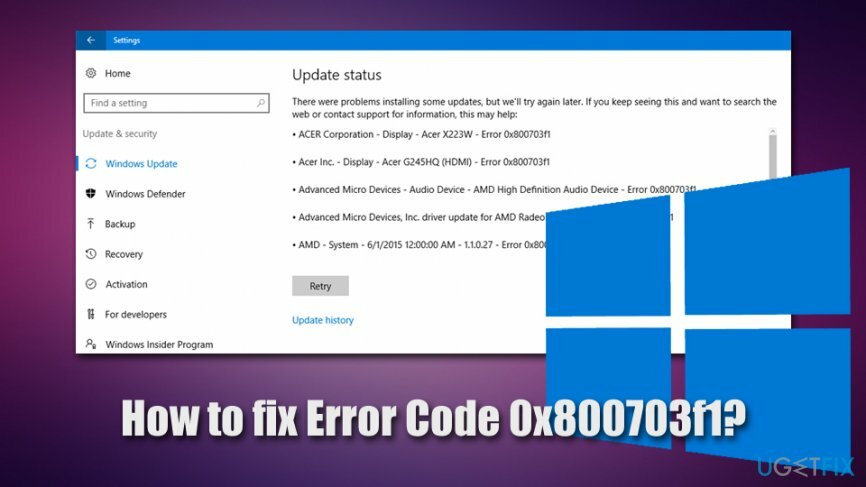
К счастью, код ошибки может указать пользователям на потенциальные решения, которые можно получить через официальную службу поддержки Microsoft или другие службы поддержки. Хорошей новостью является то, что вы можете выполнить следующие шаги и попытаться исправить ошибку 0x800703f1 самостоятельно, даже если вы не являетесь опытным пользователем ПК. Для автоматического восстановления Windows мы настоятельно рекомендуем попробовать ReimageСтиральная машина Mac X9.
При попытке обновить Windows до последней версии пользователи сталкиваются с ошибкой 0x800703f1 в панели настроек. В нем говорится следующее:
При установке некоторых обновлений возникли проблемы, но мы попробуем позже. Если вы продолжаете видеть это и хотите поискать информацию в Интернете или обратиться в службу поддержки, это может помочь:
Ошибка 0x800703f1
К сожалению, исправление ошибки 0x800703f1 может оказаться безуспешным даже после применения основных решений, например, запуск средства устранения неполадок Центра обновления Windows, проверка поврежденных системных файлов, отключение антивируса, и Т. Д. В таком случае мы рекомендуем создать резервную копию всех ваших личных данных, а затем продолжить переустановку на Операционная система Windows, что не должно вызывать затруднений, если вы будете следовать нашим инструкциям ниже внимательно.
Решение 1. Запустите средство устранения неполадок Центра обновления Windows
Для восстановления поврежденной системы необходимо приобрести лицензионную версию Reimage Reimage.
Когда возникают такие ошибки, как 0x800703f1, самое первое и основное, что вы должны попробовать, - это запустить встроенное средство устранения неполадок. Вот как это найти:
- Щелкните правой кнопкой мыши на Начинать кнопку и выберите Настройки
- Выбирать Устранение неполадок слева
- На правом сайте прокрутите вниз, пока не увидите Центр обновления Windows Вход
- Щелкните по нему один раз и выберите Запустите средство устранения неполадок
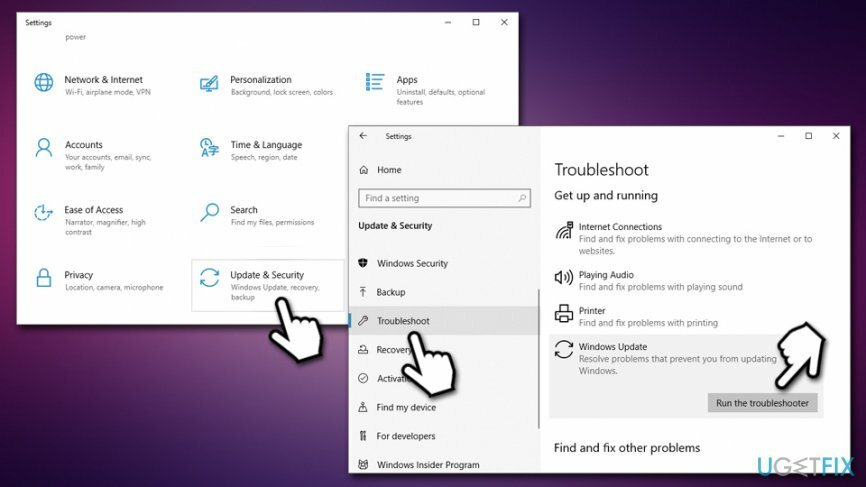
- Подождите, пока Windows диагностирует ошибки и отчитается.
Решение 2. Проверьте наличие вредоносных программ с помощью полного сканирования системы
Для восстановления поврежденной системы необходимо приобрести лицензионную версию Reimage Reimage.
Вредоносное ПО[2] может вызвать множество проблем на компьютере с Windows, включая ошибки сбоя обновления. Таким образом, важно убедиться, что в этом нет вредоносного ПО. Если вы не используете сторонний антивирус, запустите сканирование с помощью Защитника Windows:
- Введите Безопасность в поиск Windows и выберите Безопасность Windows
- Выбирать Защита от вирусов и угроз
- Перейти к Параметры сканирования
- Выбирать Полное сканирование а затем нажмите на Сканировать сейчас
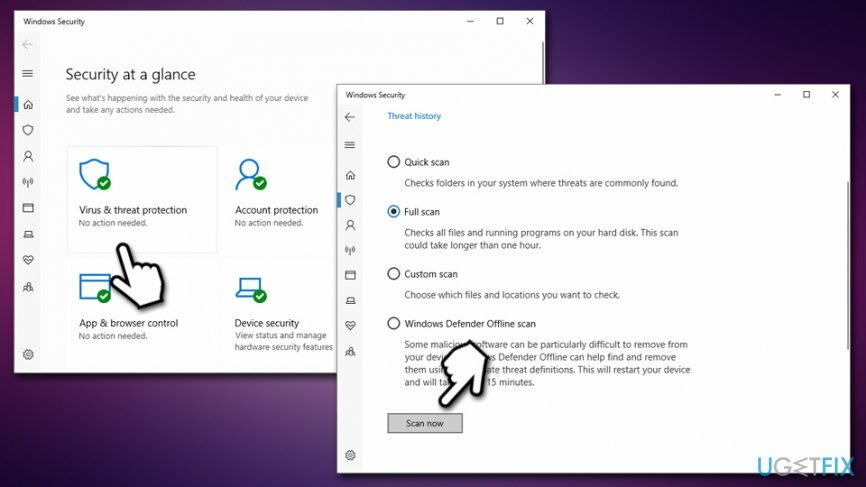
Примечание: некоторые приложения для защиты от вредоносных программ могут быть чрезмерно агрессивными и могут препятствовать подключению даже из законных источников, таких как Microsoft. Поэтому, даже если это маловероятно, мы рекомендуем временно отключить антивирусное программное обеспечение, а затем попытаться применить обновления Windows.
Решение 3. Удалите последние обновления Windows
Для восстановления поврежденной системы необходимо приобрести лицензионную версию Reimage Reimage.
В некоторых случаях новые обновления не применяются из-за того, что предыдущие не были реализованы должным образом. Поэтому вы можете попробовать удалить последние обновления:
- Введите Панель управления в поиск Windows и нажмите Входить
- Перейти к Программа> Удалить программу
- С левой стороны выберите Просмотр установленных обновлений
- Выберите самый последний Обновления Windows
- Щелкните правой кнопкой мыши и выберите Удалить
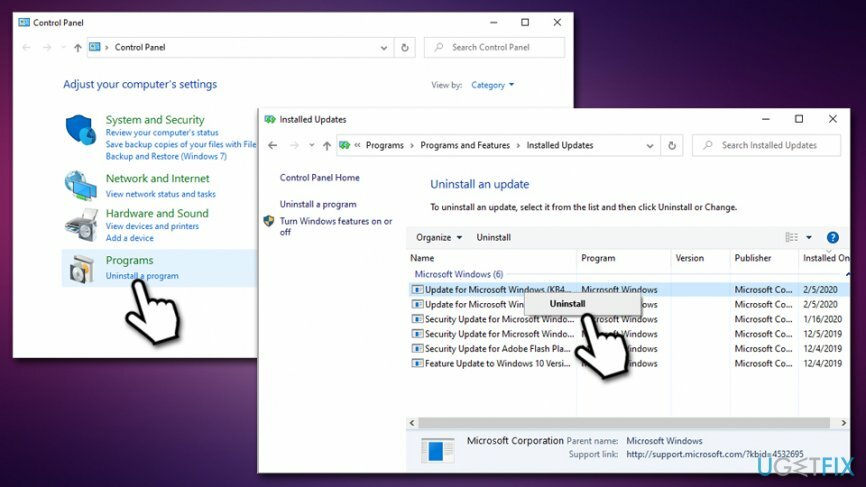
- Перезагрузить Windows и попробуйте еще раз применить обновления
Решение 4. Запустите сканирование SFC и DISM
Для восстановления поврежденной системы необходимо приобрести лицензионную версию Reimage Reimage.
Ошибка 0x800703f1 может быть вызвана повреждением файла ОС Windows. Чтобы исправить это, вы должны запустить средство проверки системных файлов через командную строку:
- Введите cmd в поиск Windows
- Щелкните правой кнопкой мыши в результате поиска командной строки и выберите Запустить от имени администратора
- Во вновь открывшемся окне введите следующую команду и нажмите Входить:
sfc / scannow
- Подождите, пока Windows завершит сканирование и исправит системные ошибки.
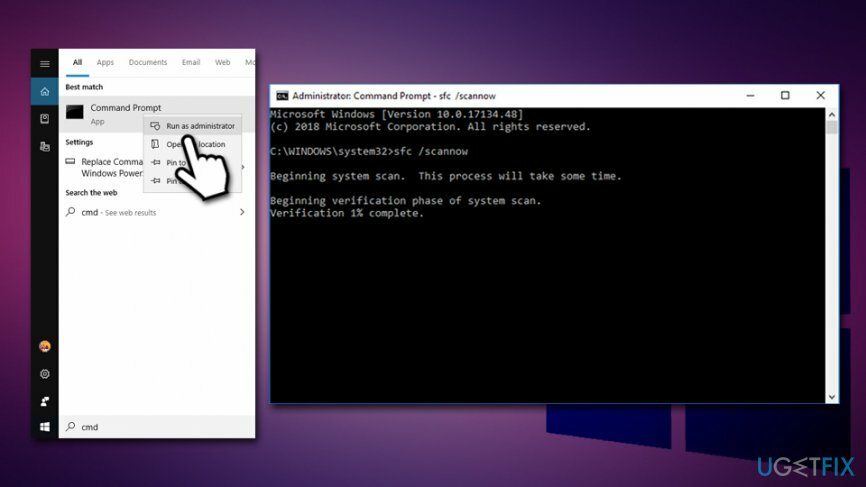
Если это не помогает, вам следует использовать инструмент DISM - он может выполнить очистку и восстановление операционной системы:
- Снова откройте командную строку с правами администратора.
- Введите следующую команду и нажмите Входить:
DISM / Онлайн / Очистка-Образ / RestoreHealth
- Сканирование может продолжаться некоторое время, так что наберитесь терпения.
Решение 5. Перезапустите службу Windows Update.
Для восстановления поврежденной системы необходимо приобрести лицензионную версию Reimage Reimage.
Перезапуск службы Центра обновления Windows может помочь вам решить проблему, вызывающую ошибку 0x800703f1:
- Нажмите Win + R
- Введите services.msc и ударил Входить
- Прокрутите вниз до Центр обновления Windows
-
Щелкните правой кнопкой мыши и выберите Начать сначала
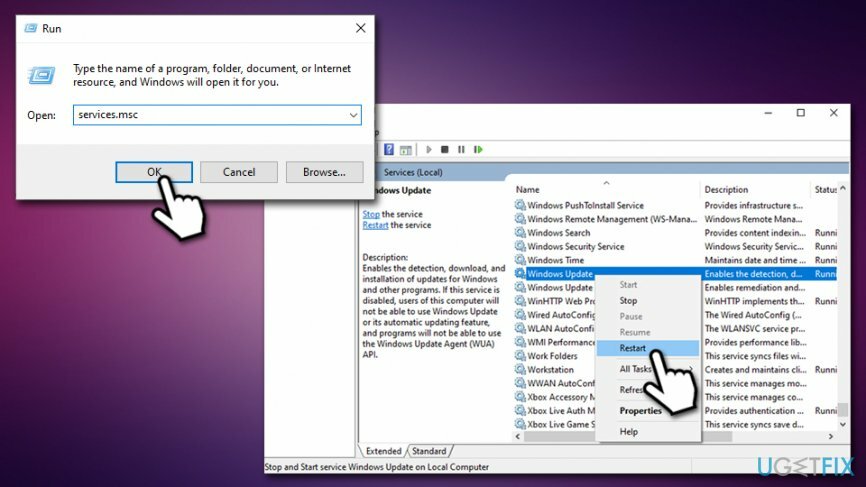
- Перезагрузить ваш компьютер
Решение 6. Сброс компонентов Центра обновления Windows через командную строку
Для восстановления поврежденной системы необходимо приобрести лицензионную версию Reimage Reimage.
Этот шаг требует интенсивного использования команд командной строки. Вам следует попробовать следующее, нажав Входить после каждого:
- Доступ Командная строка (администратор) как объяснено в решении № 4
- Введите каждую из этих команд, нажимая Enter после каждой:
чистая остановка wuauserv
чистая остановка cryptSvc
чистые стоповые биты
net stop msiserver
ren C: WindowsSoftwareDistribution SoftwareDistribution.old
ren C: WindowsSystem32catroot2 Catroot2.old
чистый старт wuauserv
чистый старт cryptSvc
чистые стартовые биты
чистый старт msiserver
Если это не поможет, вы можете попробовать другие решения, перечисленные в эта статья Microsoft.
Решение 7. Проверьте свои драйверы
Для восстановления поврежденной системы необходимо приобрести лицензионную версию Reimage Reimage.
Драйверы[3] жизненно важны для любой работы системы Windows. В случае их повреждения могут возникнуть проблемы любого типа. Таким образом, вам следует попытаться найти драйверы, отмеченные желтым восклицательным знаком, и переустановить их. В других случаях известно, что переустановка драйверов Nvidia помогла пользователям исправить ошибку 0x800703f1. Вот что надо делать:
- Щелкните правой кнопкой мыши на Начинать и выбрать Диспетчер устройств
- Расширять Видеоадаптеры раздел
- Щелкните правой кнопкой мыши драйвер NVIDIA и выберите Удалить устройство
- Выберите Удалите программное обеспечение драйвера для этого устройства
- Нажмите Удалить
- Перезагрузить машину и снова запустите Диспетчер устройств.
- Вверху окна нажмите на Сканирование на предмет изменений оборудования
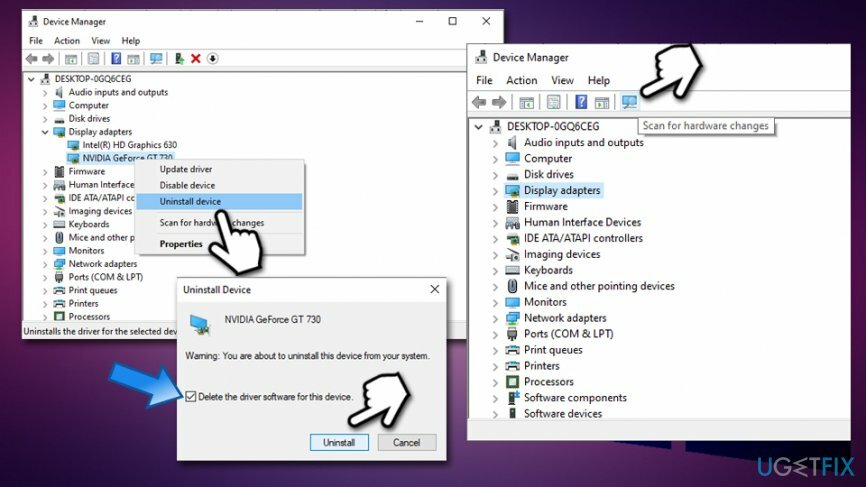
- Подождите, пока Windows установит новые драйверы устройств
Решение 8. Переустановите Windows
Для восстановления поврежденной системы необходимо приобрести лицензионную версию Reimage Reimage.
Если все остальное не помогло, вы можете попробовать переустановить Windows. Есть несколько способов сделать это, поэтому мы рекомендуем вам следовать руководству, приведенному в этой статье: Как сбросить Windows 10 к заводским настройкам?.
Исправляйте ошибки автоматически
Команда ugetfix.com делает все возможное, чтобы помочь пользователям найти лучшие решения для устранения их ошибок. Если вы не хотите бороться с методами ручного ремонта, используйте автоматическое программное обеспечение. Все рекомендованные продукты были протестированы и одобрены нашими профессионалами. Инструменты, которые можно использовать для исправления ошибки, перечислены ниже:
Предложение
сделай это сейчас!
Скачать FixСчастье
Гарантия
сделай это сейчас!
Скачать FixСчастье
Гарантия
Если вам не удалось исправить ошибку с помощью Reimage, обратитесь за помощью в нашу службу поддержки. Сообщите нам все подробности, которые, по вашему мнению, нам следует знать о вашей проблеме.
Этот запатентованный процесс восстановления использует базу данных из 25 миллионов компонентов, которые могут заменить любой поврежденный или отсутствующий файл на компьютере пользователя.
Для восстановления поврежденной системы необходимо приобрести лицензионную версию Reimage инструмент для удаления вредоносных программ.

VPN имеет решающее значение, когда дело доходит до конфиденциальность пользователя. Онлайн-трекеры, такие как файлы cookie, могут использоваться не только платформами социальных сетей и другими веб-сайтами, но также вашим интернет-провайдером и правительством. Даже если вы примените самые безопасные настройки через веб-браузер, вас все равно можно будет отслеживать через приложения, подключенные к Интернету. Кроме того, браузеры, ориентированные на конфиденциальность, такие как Tor, не являются оптимальным выбором из-за пониженной скорости соединения. Лучшее решение для вашей максимальной конфиденциальности - это Частный доступ в Интернет - быть анонимным и безопасным в сети.
Программное обеспечение для восстановления данных - один из вариантов, который может вам помочь восстановить ваши файлы. После удаления файла он не исчезает в воздухе - он остается в вашей системе до тех пор, пока поверх него не записываются новые данные. Восстановление данных Pro это программа для восстановления, которая ищет рабочие копии удаленных файлов на вашем жестком диске. Используя этот инструмент, вы можете предотвратить потерю ценных документов, школьных заданий, личных фотографий и других важных файлов.